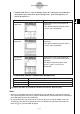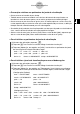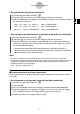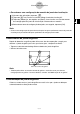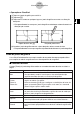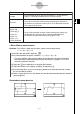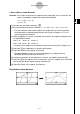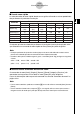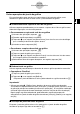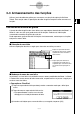ClassPad 300 PLUS Sistema operativo ClassPad versão 2.20 Manual de Instruções
20050501
3-2-2
Uso da janela de gráfico
Coordenadas polares e coordenadas paramétricas
(4) Depois que todos os parâmetros estiverem como quiser, toque em [OK].
Nota
• Ao tocar em [OK] depois de alterar as definições da caixa de diálogo “Janela de visualização”,
com a janela de gráfico activa da, o gráfico é desenhado de novo automaticamente utilizando as
novas definições da janela de visualização.
• Se a janela de gráfico não estiver activa, tocar em [OK] fecha a caixa de diálogo “Janela de
visualização” sem desenhar o gráfico de novo. Para desenhar o gráfico de novo neste caso,
toque em $ na janela do editor de gráfico.
•Também pode utilizar a caixa de diálogo “Janela de visualização” de coordenadas
rectangulares para seleccionar gráfico de logaritmo-x, gráfico de logaritmo-y ou
gráfico de logaritmo-xy.
Para seleccionar este tipo de gráfico:
Gráfico de
logaritmo-
x
Faça isto:
Seleccione a caixa de verificação de
logaritmo-
x
.
• Isso define automaticamente “xdot” e
“xscale” para “Undefined”.
Seleccione a caixa de verificação de
logaritmo-
y
.
• Isso define automaticamente “ydot” e
“yscale” para “Undefined”.
Seleccione a caixa de verificação de
logaritmo-
x
e a caixa de verificação de
logaritmo-
y
.
Isso define automaticamente “xdot”,
“xscale”, “ydot” e “yscale” para
“Undefined”.
Gráfico de
logaritmo-
y
Gráfico de
logaritmo-
xy
Utilize este item:
t min
t max
t step
Para configurar este parâmetro da janela de visualização:
Valor mínimo de
t
Valor máximo de t
Tamanho do passo de t
θ
θ
θ
θ
θ
θ